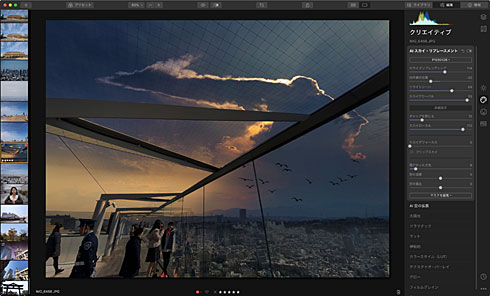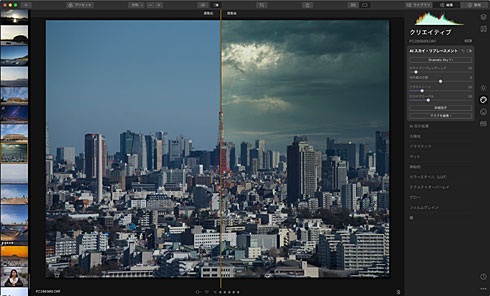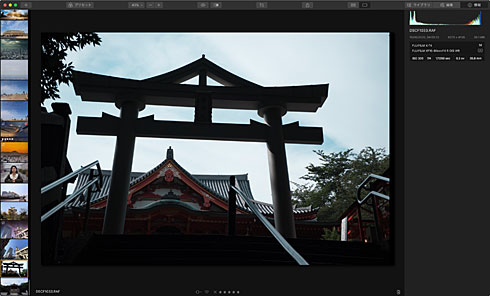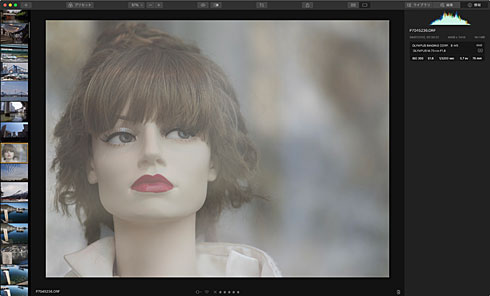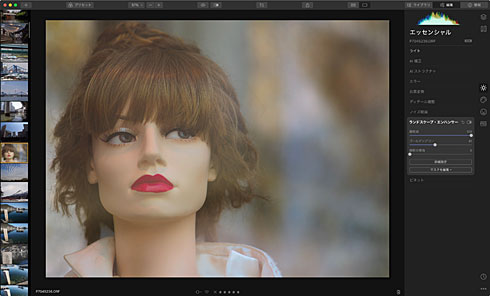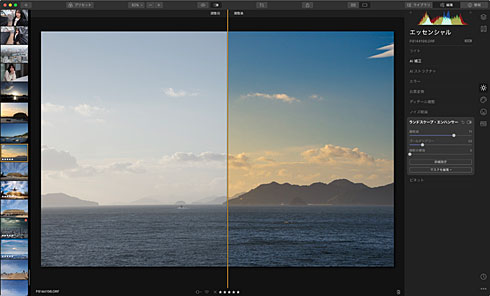ややこしい作業はAI任せの「Luminar 4」が面白い ハデハデ空写真から実用的なフォトレタッチまで:荻窪圭のデジカメレビュープラス(2/3 ページ)
背景の空には自前の画像を使うこともできるので昔撮影した妙にカッコよかった雲に置き換えてみた。いやほんとにこういう「科学忍法火の鳥」みたいな雲が出たことがあったのだ。
元の空や地平線とどこまで馴染ませるかはスライダーで調整すること。
うまくすれば撮影時と異なった時間帯の空でも、地面にその明るさや色を適度に反映させて馴染ませてくれるのだ。
太陽を追加したり飛行機を飛ばしたり、やりすぎるとめちゃ不自然になるけど、それはそれで面白い。
こういう絵を所要時間1分ほどで作れるのだ。ここまでくると写真というよりは写真を使った作品作りになっていくのだけど、それをここまで簡単に作れるのはたまらん。
写真を補正するソフトとしても優秀なのだ
空の合成までやらなくても、AIを使った賢いフォトレタッチソフトとしてもなかなか優秀だ。むしろ、こっちの方が実用的。ちょっと修正してやればもっと見せたいところが伝わるのに、ってことはよくある。でも、記事につける写真、ブログにつける写真、本で使う写真の一点一点をPhotoshopで細かく補正する手間暇はちょっとかけられない。わたしはLightroomでそういう作業をしてるけど、Luminar 4はそれをすごく簡単にこなしてくれる。
それがAI補正の力。
この写真、先日目黒不動で撮ったものだけど、逆光だったので鳥居と社殿が暗い。でもそっちに露出を合わせると今度は空が白とびしちゃう。空の青さも残したい。
とりあえず「AI補正しちゃえ」ってことで、「AI補正」と「AIストラクチャ」かけてみた。
あとは「ライト」パネルを使って微調整してやればOk。ライトではホワイトバランス、露出、ハイライトやシャドー、トーンカーブなどフォトレタッチソフトや現像ソフトでおなじみの項目が並ぶ。
もう一つ、ガラス越しに撮った写真。ガラス越しに斜めから撮ってるのでちょっと白っぽくなってしまったのである。
そこで、ちょいと「ランドスケープ・エンハンサー」で「霞軽減」+「ゴールデンアワー」。
するとガラス越しによる低コントラストが解消されてくっきりする。本来は遠くがちょっと霞んでる風景写真に使うものなのだけど、結構用途は広いのだ。
Copyright © ITmedia, Inc. All Rights Reserved.
Special
PR